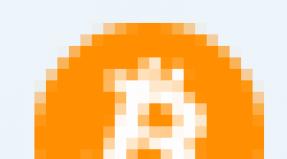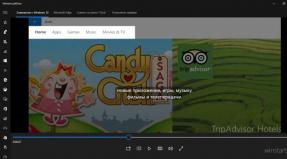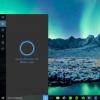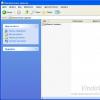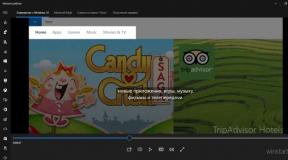Penggaris inci. Cara membaca penggaris. Penggaris layar editor online FS Capture
Halo teman teman! Penggaris layar online sangat diperlukan untuk banyak pekerjaan; dalam artikel ini kita akan melihat cara menginstal program FS Capture dan menggunakan fungsinya. Menggunakan penggaris di layar nyaman saat bekerja dengan gambar di situs web, saat membuat dan merevisi halaman langganan dan penjualan.
Penggaris layar editor online FS Capture
Blogosphere membutuhkan penggunaan berbagai pengetahuan dan alat untuk memecahkan berbagai masalah. Salah satu tugas di dunia blog adalah pengukuran berbagai objek pada halaman blog (website), serta definisi ukuran yang bermacam-macam gambar grafis saat mengganti gambar di template blog, saat menyiapkan halaman langganan dan penjualan, menyesuaikan ukuran banner dan masih banyak lagi.
Karena banyak pemula yang sebelumnya tidak merasa perlu melakukan pengukuran seperti itu, kemungkinan besar tidak semua dari mereka menyadari keberadaannya. alat khusus untuk melakukan pengukuran pada layar monitor. Alat untuk mengukur pada layar monitor disebut penggaris layar, yaitu penggaris layar. penggaris layar online, kita akan membicarakannya di artikel ini, saya rasa informasi ini akan berguna untuk pemula.
Jadi di mana Anda bisa mendapatkan penggaris layar? Pertama, ada program yang ditargetkan, seperti VRCP SPRuler, mySize, PixelWindow, dan lainnya. Kedua, ada editor grafis yang memiliki fungsi penggaris di layar, salah satu editornya adalah FS Capture.
Editor grafis FS Capture (Fast Stone Capture) sangat umum di kalangan blogger; ia memiliki banyak fungsi yang berguna: mengambil gambar dari layar monitor, termasuk menggulir, membuat tangkapan layar, kemampuan untuk menerapkan tanda air, membuat berbagai panah, menulis pada gambar, pengeditan dan koreksi gambar, Anda juga dapat merekam presentasi dan audio.
Editor FS Capture juga menyertakan penggaris di layar. Jika Anda belum memilikinya editor grafis, maka saya menyarankan Anda untuk mendapatkannya, itu akan membantu Anda dengan baik. FS Capture versi lama dapat diunduh secara gratis di Internet, versi baru berbayar. Sebelumnya saya menggunakan versi 5.3, sekarang saya menggunakan 6.5.
Jadi, setelah menginstal program Fast Stone Capture, buka gambar yang Anda perlukan, lalu buka program Fast Stone Capture. Untuk menghubungkan penggaris layar, Anda perlu menekan tombol “Pengaturan” paling kanan (lihat tangkapan layar 1).

Di jendela yang terbuka, pilih “Penggaris layar” setelah mengklik tombol ini, penggaris layar akan terbuka.
Di sebelah kanan, dengan menggunakan mouse, kita dapat memperkecil dan menambah panjang penggaris (layar 2), dan dengan bantuan tangan kita, penggaris dapat dipindahkan melintasi layar monitor. Saat mengukur suatu objek grafis, di kanan atau kiri sudut atas Skala yang diperbesar ditampilkan, yang memungkinkan pengukuran yang sangat akurat.

Untuk menempatkan penggaris secara vertikal, Anda perlu mengklik salah satu panah (layar 2 disorot dengan warna kuning). Anda dapat menggunakan fungsi roulette; untuk melakukan ini, tekan panah ganda secara miring (layar 3).

Jika Anda mengklik panah di dalam persegi panjang (layar 4), panel pengaturan akan terbuka dengan penggaris di layar. Anda dapat memilih posisi penggaris secara horizontal atau vertikal, Anda dapat memilih warna dan transparansinya. Di sini Anda juga dapat memilih satuan pengukuran - piksel, sentimeter, dan inci.

Seperti ini dengan cara yang sederhana Anda dapat mengukur objek di blog dan editor grafis lainnya. Tentu saja, terserah setiap orang untuk memutuskan apakah akan mengunduh program terpisah atau menggunakan fungsi bawaan editor grafis.
Jika pembaca berminat, kedepannya saya dapat menyiapkan artikel tentang topik penggunaan editor grafis Fast Stone Capture, penggaris layar online, untuk mengedit gambar. Semoga beruntung untukmu
Terima artikel blog baru langsung ke email Anda. Isi formulir, klik tombol "Berlangganan".
Dalam proses optimasi beberapa elemen website, sangat penting untuk menjaga proporsionalitas, jika tidak proyek web akan berubah menjadi pemandangan yang menyedihkan dan tidak menarik. Itu adalah satu hal ketika seseorang mendesain di selembar kertas. Dalam hal ini, Anda bisa menggunakan pensil dan penggaris. Keadaan yang sangat berbeda muncul jika tindakan harus dilakukan dalam monitor. Dalam keadaan seperti itu, Anda perlu menggunakan program gratis ukuran saya.
penggaris layar mySize adalah alat luar biasa dan sangat mudah digunakan yang dirancang untuk mengukur panjang dan lebar elemen yang ditampilkan di layar komputer.
Dalam keadaan apa penggaris di layar mungkin berguna?
Bekerja dengan elemen grafis (mengedit gambar sesuai dengan parameter yang diperlukan).
Mengedit situs (mengukur parameter header situs, sidebar, terkait dengan kebutuhan untuk melakukan perubahan pada desain sumber daya).
Garis mySize adalah asisten kelas satu, yang sebelumnya sangat kurang dimiliki semua webmaster dan pengembang web. Program ini mengimplementasikan 3 mode pengukuran:
Dalam piksel.
Dalam sentimeter.
Dalam inci.
mySize – fitur instalasi
Instalasi perangkat lunak ini tidak berbeda dan dilakukan dalam urutan standar Windows. Kami meluncurkan penginstal, setelah itu sebuah jendela akan muncul menyambut wizard instalasi. Klik tombol "Berikutnya" dan berkenalanlah perjanjian lisensi, terima ketentuannya (tombol “Terima”) dan klik “Berikutnya” lagi. Pilih folder instalasi – Berikutnya. Kita tunggu 20 detik, setelah itu akan muncul shortcut seperti ini di desktop.

Nah, penggaris layar sudah terpasang.
Untuk membuka program, klik dua kali tombol kiri mouse pada pintasan. Alat ini memiliki desain sebagai berikut.

penggaris layar mySize - seluk-beluk pengoperasian
Seperti yang Anda lihat, ini adalah penggaris dua sisi biasa, dengan kemampuan yang tidak biasa. Untuk memanggil menu sistem, klik tombol kiri mouse di area di mana kedua penggaris bergabung (1).
Anda dapat memindahkan penggaris di layar dengan menahan mouse. Jika Anda perlu melakukan perpindahan minimal, gunakan panah khusus yang terletak di dekat menu (2).
Nilai bebas diubah oleh penggeser yang terletak di ujung penggaris horizontal dan vertikal (3).
Kebutuhan untuk sedikit menggerakkan penggaris dilakukan dengan menggunakan tombol untuk menggerakkan slider (4).

mySize - pengaturan penggaris
Mengklik menu akan membuka jendela dengan tab pengaturan.
Sembunyikan – tab yang menyembunyikan program. Setelah diklik, pintasan program ditampilkan di baki.
Pengukuran – menentukan parameter dalam piksel, sentimeter, atau inci.
Pengaturan – tab yang memungkinkan Anda mengonfigurasi apakah program harus ditampilkan di atas semua jendela atau di bilah tugas. Seperti disebutkan secara sepintas, ini bukan penggaris biasa, yang memberikan kemampuan tidak hanya untuk mengukur suatu objek, tetapi juga untuk mengambil tangkapan layarnya. Untuk melakukan ini, klik tombol pintas"S".

Ini akan memanggil elemen tambahan berupa dua garis merah yang membentuk area persegi panjang.


Penggaris – pilih penggaris horizontal atau vertikal.
Pergerakannya hanya sepanjang sumbu X, kemudian sumbu Y diblok. Hanya sepanjang sumbu Y, maka sumbu X diblok.
Juga di antara pengaturannya adalah panduan rinci untuk pengguna, informasi tentang program, tautan ke situs web pengembang dan tab "Keluar".
Nikmati untuk kesehatan Anda. Itu saja untukku. Terima kasih atas perhatiannya dan sampai jumpa di halaman Stimylrosta.
Menemukan kesalahan tata bahasa dalam teks? Silakan laporkan hal ini kepada administrator: pilih teks dan tekan kombinasi tombol pintas Ctrl+Masuk
Seringkali ada kebutuhan untuk mengukur sesuatu di layar monitor Anda. Kebutuhan ini paling sering muncul ketika bekerja dengan gambar. Saat Anda perlu mencetak sesuatu, dan Anda tidak yakin hasil di atas kertas akan sama seperti yang Anda harapkan. Misalnya, saya biasa menggunakan selembar kertas kotak-kotak biasa, menempelkannya ke layar dan mengetahui ukuran gambar atau yang lainnya.
Bukannya saya bodoh, saya hanya tidak memiliki kebutuhan mendesak akan program penggaris. Namun bagi yang banyak bekerja dengan grafis, printer, atau sekedar ingin mengukur sesuatu, saya sudah menyiapkan penjelasan beberapa penggaris dan link ke halaman yang bisa diunduh.
Penggaris metrik
JR Screen Ruler adalah satu-satunya penggaris yang dapat saya temukan dengan satuan sentimeter. Namun selain sentimeter, Anda juga bisa mengukur dalam piksel, inci, dan picas.
Bekerja di semua jendela Aplikasi Windows, cukup seret mouse ke tempat yang Anda perlukan. Penggaris dapat dibalik ke posisi vertikal dan horizontal.

Kerugian dari program ini termasuk ketidakmampuan untuk mengubah warna dan kebutuhan untuk menyesuaikannya. Tanpa penyesuaian, ada kemungkinan kesalahan pengukuran yang besar.
Pengaturannya sangat mudah; pilih satuan pengukuran yang Anda perlukan, misalnya sentimeter.
Oleskan penggaris plastik biasa ke layar monitor (ke penggaris virtual) dan bandingkan seberapa besar perbedaan pembacaan skala.
Jika semuanya cocok, maka pengaturan dapat dilewati. Jika masih terdapat ketidaksesuaian, maka Anda perlu mengubah jumlah piksel per satuan pengukuran. Untuk melakukan ini, klik kanan pada penggaris dan pilih - Piksel per inci. Dan pada Input Box ubah nilai pixelnya hingga centimeter menjadi centimeter. Misalnya, nilai saya adalah 105.

Anda dapat mengunduh program dari situs resminya. Ukurannya kurang dari 500 KB, tidak memerlukan instalasi, Anda bisa langsung memulainya.
Penguasa peramban
Saya dapat merekomendasikan beberapa penggaris keren bagi mereka yang menggunakan browser Google Chrome

Ruul. Penggaris layar - penggaris piksel yang indah, Anda dapat menggunakan beberapa sekaligus dalam satu halaman. Seperti yang sudah Anda pahami, kita berbicara tentang ekspansi. Lebih mungkin cocok untuk pengembang, karena... Anda hanya dapat bekerja dengannya di browser. Bahkan ada pengingat khusus yang menunjukkan seperti apa tampilan huruf dengan ukuran berbeda dalam piksel. Ada satu kelemahan - ekstensi ini tidak berfungsi di semua halaman, misalnya di situs web Google.

Dan yang terakhir, favorit saya - Ruler Opera Widget. Sekilas tidak ada yang istimewa, tapi entah kenapa saya sangat menyukai widget ini. Sayangnya, hanya skala piksel, tetapi berfungsi secara keseluruhan jendela jendela. Baik itu browser, notepad, desktop atau folder apa pun.
Untuk beberapa alasan, ini telah dihapus dari Opera Add-on, tempat Anda dapat mengunduhnya di Yandex atau Google.
Tiba-tiba menemukan diri Anda dalam situasi di mana Anda membutuhkan penggaris biasa, banyak orang bisa menjadi bingung.
Hal ini tidak mengherankan - dengan perkembangan teknologi saat ini, pemilik ponsel atau tablet keren (misalnya iPhone atau iPad yang sama) tidak membawa perangkat berguna ini.
Akibatnya, situasinya menjadi bodoh: aplikasi standar dari Apple, yang disebut Apple-o-Meter, tentu saja merupakan hal yang berguna, tetapi tidak cocok untuk tugas primitif seperti itu - tidak mungkin mengukur jumlah sentimeter yang diperlukan atau, khususnya, milimeter pada bidang. Namun berkat toko online AppStore atau sumber serupa lainnya, Anda dapat menemukan antrean untuk iPad hanya dalam beberapa menit.
Sebuah program yang dengan sempurna menjalankan fungsi alat menggambar sederhana di iPad ini disebut Ruler. Bersama dengan banyak program serupa lainnya, line on layar iPad menonjol karena fungsinya, serta kehadiran versi untuk iOS.
Program ini dilengkapi dengan antarmuka yang paling sederhana, namun cukup mudah digunakan dan beragam.
Dasar penggaris pada layar iPad adalah penggaris kayu yang digambar di bagian atas layar. Di tengah layar, dua tombol ditampilkan yang dapat digunakan pengguna untuk mengubah satuan pengukuran - inci beralih ke sentimeter, dan sebaliknya. Di bagian atas, tempat skala dengan pembagian ditampilkan, terdapat penggeser biru, yang memungkinkan Anda menentukan panjang dan mengukur jarak seakurat mungkin.
Penggaris iPad dapat langsung “menggulir” jarak hingga 7 sentimeter, tetapi Anda dapat mengontrolnya sedikit demi sedikit. Panjangnya, yang ditampilkan dalam bentuk numerik tepat di bawah gambar penggaris, dihitung dengan sangat akurat. Satu-satunya hal yang membuat kami kesal: karena alasan yang tidak diketahui, ada batas maksimum pengukuran, yaitu 98 sentimeter (itu sekitar 39 inci, jika Anda mengganti satuan pengukuran).

Fitur yang sangat berguna yang dimiliki garis Ruler untuk iPad adalah kemampuan untuk menyalin informasi ke clipboard, setelah itu Anda dapat menggunakannya sebagai teks biasa– misalnya, menulis catatan. Untuk memanggil menu yang sesuai, cukup klik pada penggeser biru, dan pada menu konteks yang muncul, klik tombol "Salin" (pada prinsipnya hanya ada satu tombol, jadi sulit bingung). Kemampuan aplikasi Ruler ini akan sangat berguna bagi para pesaingnya.
Tidak ada perubahan pada versi iPhone, hanya saja garis di layar akan lebih kecil. Dan tidak ada cara untuk mengabaikan nama bangga “Penguasa”, yang muncul pada ikon versi bahasa Rusia dari aplikasi ini. Rupanya, pembuat aplikasi tersebut terlalu melebih-lebihkan kemampuan penerjemah pencarian Google.
Bagaimana mengaturnya Lingkungan Windows penggaris piksel di layar untuk mengukur panjang dan tinggi jendela atau elemen antarmuka lainnya dan menyesuaikannya dengan ukuran Anda? Tugas khusus seperti itu mungkin tidak hanya dihadapi oleh desainer atau pengembang, tetapi juga oleh pengguna biasa bekerja dengan dokumen atau proyek perangkat lunak khusus mereka. Mari kita lihat tiga program di bawah ini untuk mengimplementasikan penggaris layar.
1. Penguasa SP
SPRuler – kecil utilitas gratis SPRuler tidak dimaksudkan untuk apa pun selain menampilkan layar jendela penggaris piksel di layar. Ini menampilkan dua skala: di bagian atas dengan interval 10 piksel, di bagian bawah – 8 piksel. Timbangan ditukar dalam opsi menu konteks. Di sana kita dapat mengubah orientasi dari horizontal ke vertikal, menerapkan warna terang atau gelap pada penggaris, dan menyesuaikan transparansinya. Itu ditingkatkan atau dikurangi hanya dengan menarik tepinya atau menentukan nilai tertentu dalam opsi. Salinan penggaris dengan orientasi horizontal dan vertikal dapat diluncurkan sesuai keinginan. Ada dukungan untuk hotkey.
2.Penggaris Jendela
Window Ruler adalah utilitas minimalis gratis lainnya yang mengimplementasikan penggaris horizontal dan vertikal secara bersamaan di lingkungan Windows. Namun tidak hanya dimensi piksel, ukuran objek di layar juga dapat diukur dalam satuan titik (titik tipografi), inci, sentimeter, dan milimeter. Menaikkan dan mengecilkan penggaris dilakukan dengan cara menarik bagian tepinya. Dimensi area layar yang ditentukan di jendela penggaris ditampilkan di sudut kanan bawah area ini. Window Ruler tidak menyediakan kemampuan untuk memasukkan nilai ukuran secara manual, namun memiliki opsi untuk mengatur lima area dengan ukuran layar standar.

3.Pengambilan FastStone
Penggaris layar adalah bagian dari tangkapan layar berbayar yang fungsional - program FastStone Capture. Ini adalah opsi untuk pekerjaan kompleks dalam membuat tangkapan layar dengan menyesuaikan elemen antarmuka Windows ke dimensi yang diperlukan. Misalnya, untuk implementasi dalam dokumen, presentasi, proyek program pembuatan konten lainnya, publikasi di Internet. Penggaris FastStone Capture beralih dari horizontal ke vertikal dengan mengklik dua kali; mengubah ukurannya dilakukan dengan menarik tepinya. Tidak ada opsi untuk mengatur dimensi secara manual, tetapi ada opsi untuk menampilkan interval kecil dari skala tempat kursor ditempatkan pada skala yang diperbesar. Satuan piksel preset dapat diubah menjadi inci atau sentimeter. Warna dan transparansi penggaris dapat disesuaikan. Untuk kemudahan peluncuran, Anda dapat menambahkannya ke panel mengambang akses cepat untuk operasi FastStone Capture.